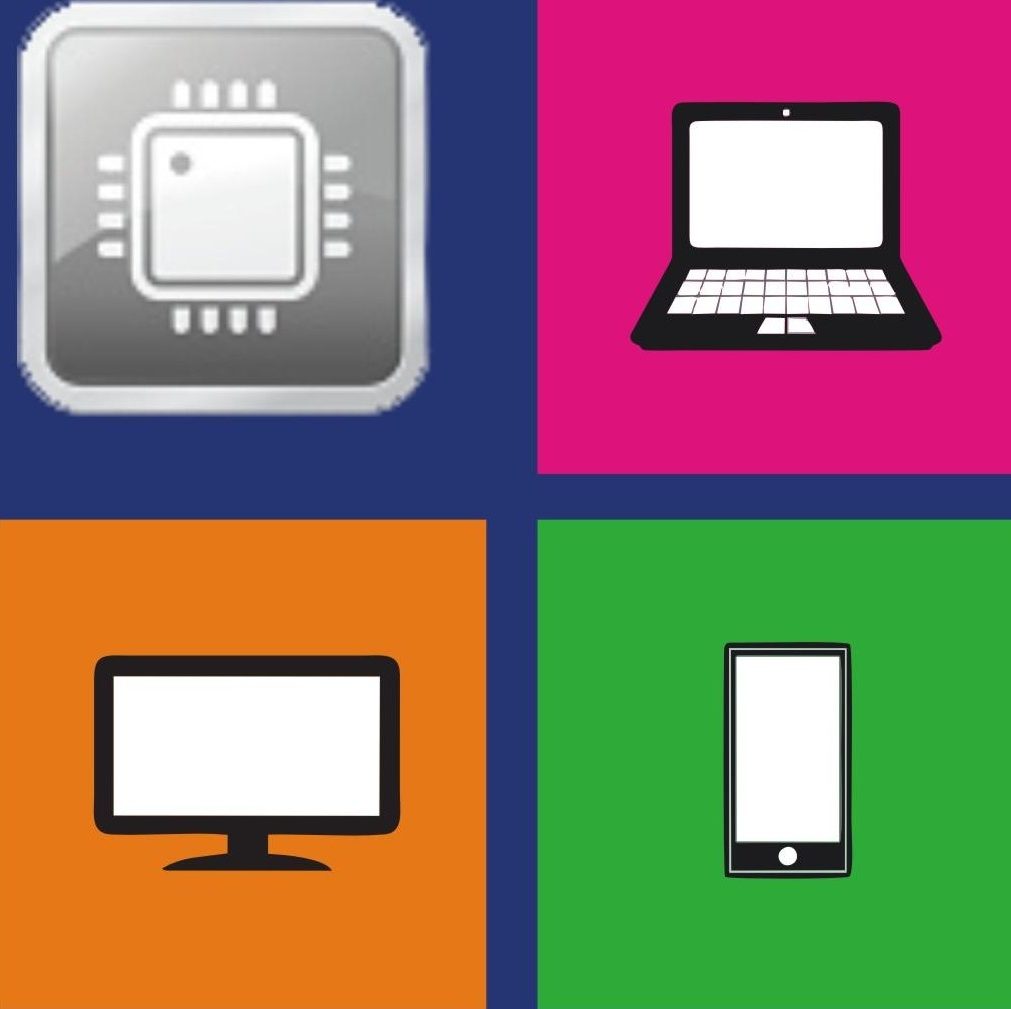Много ещё у нас по рукам ходит внешних жестких дисков, которые были куплены достаточно давно, но до сих пор в строю. Понятно, что всё меняется, техника устаревает, появляются новые, более совершенные устройства. И вполне логично заменить старый жесткий диск с поломавшимся USB разъёмом на новый, если бы не одно НО. Информация, которая хранится на поломанном HDD очень нужна владельцу.


Казалось бы, ничего сложного: восстанавливаем контакты разъёма USB и копируем нужную информацию. Да не тут то было! Данный диск уже неоднократно подвергался ремонту (и владелец ни разу не сделал вывод о необходимости резервного копирования, в очередной раз надеясь на авось). Подпаять обратно разъём уже не получится, т. к. на контроллере не осталось “живого” места, просто некуда паять контакты. Что делать??? Можно было бы поискать такой же HDD. Но не забываем, что накопителю уже много лет и найти на рынке подобный диск очень проблематично, если не сказать что невозможно…


Зато есть целая куча никуда не годных ноутбучных HDD, которые по разным причинам были в своё время заменены новыми накопителями (большое количество BAD-блоков, тормознутая работа винта, просто перестал определяться BIOS’ом ноутбука и т. д. и т. п.). Вот и попытаемся использовать контроллер от такого ненужного HDD для ремонта жесткого диска заказчика.
Как адаптировать контроллер? Это отдельная, нетривиальная задача. Дело в том, что данные жесткие диски не имеют выделенной микросхемы ПЗУ, т. е. все настройки хранятся внутри процессора. Можно, конечно, перепаять процессор, но есть более изящное средство – перепрограммировать ПЗУ донорского контроллера на необходимые нам настройки. Подпаиваем контакты к выводам ПЗУ на поломанном контроллере и с помощью программно-аппаратного комплекса PC-3000 считываем нужные нам настройки ПЗУ, после чего программируем их в новый контроллер.
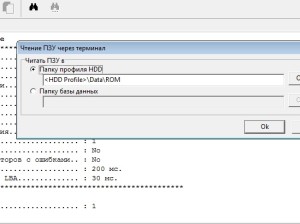
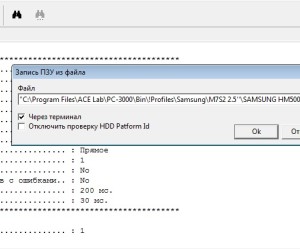
Теперь можно прикрутить этот новый SATA-контроллер на старый HDD и подключить его в любой компьютер через стандартный SATA разъём (конечно, немного сложнее, чем подключить по USB, но всё же это лучше, чем никак).
После загрузки компьютера получаем доступ к данным.
P. S. Теперь ещё и можно этот восстановленный HDD использовать как обычный ноутбучный жесткий диск (поверхность у этого носителя нормальная, поэтому сбоить во время работы он не будет). А если для него найти внешнюю USB-коробочку, то мы вновь получим переносной жесткий диск (с повышенной износостойкостью, ибо, если в очередной раз USB разъём будет поломан, то достаточно будет всего-навсего заменить коробку на новую)…
Александр, Калининград, 2017.